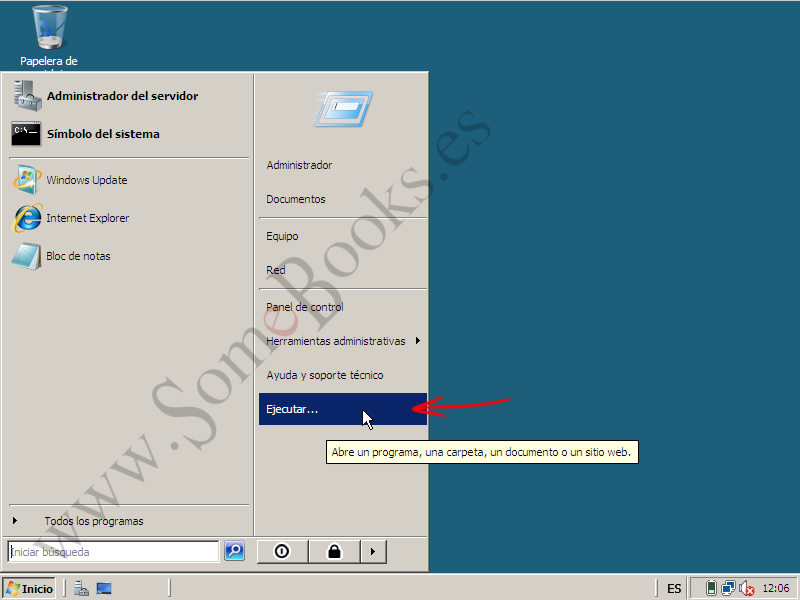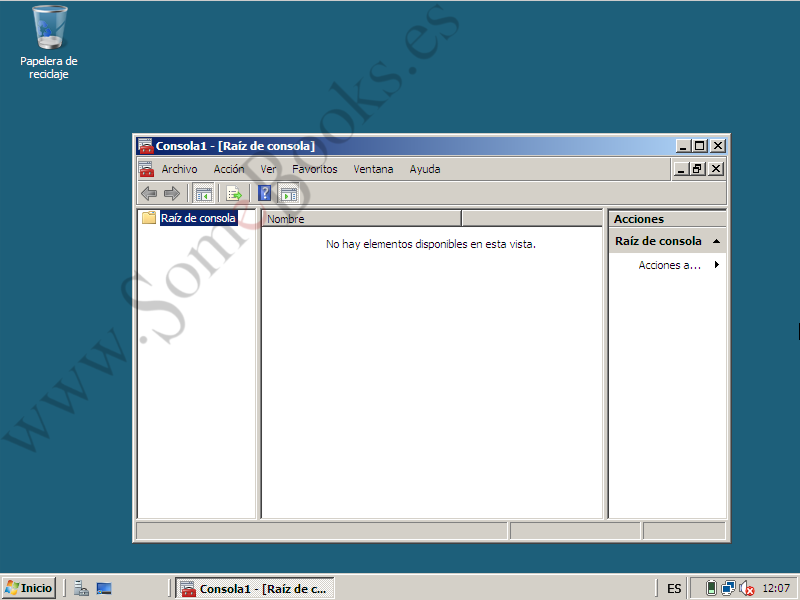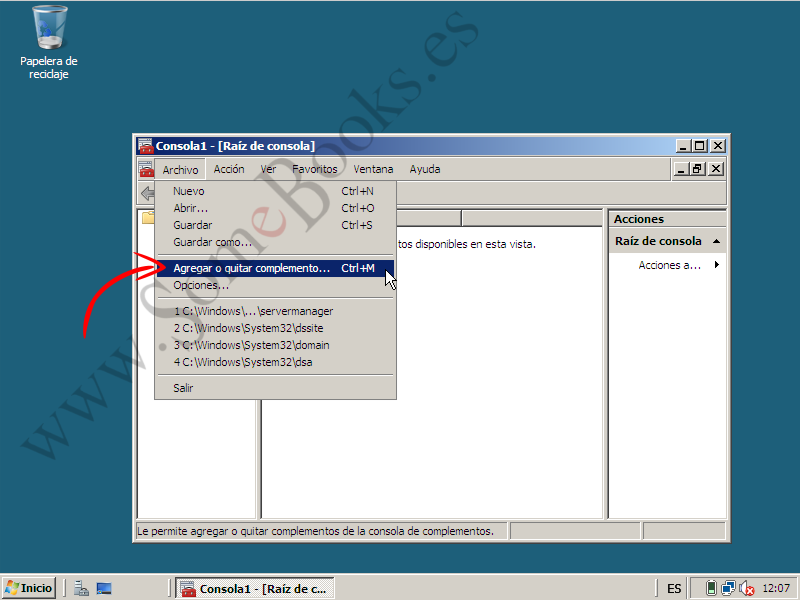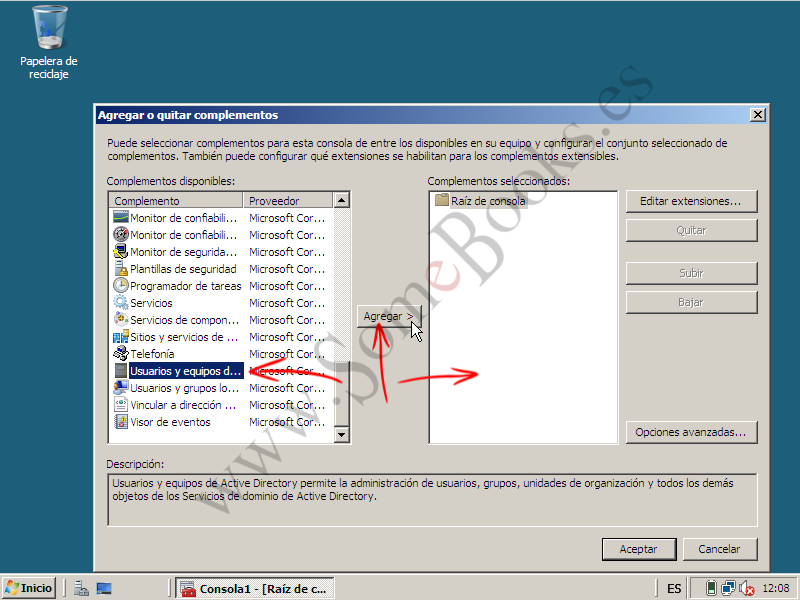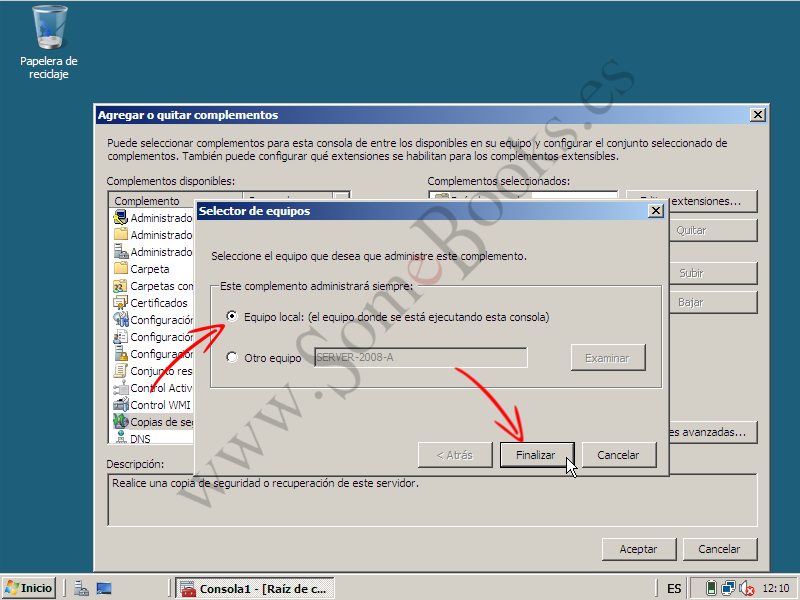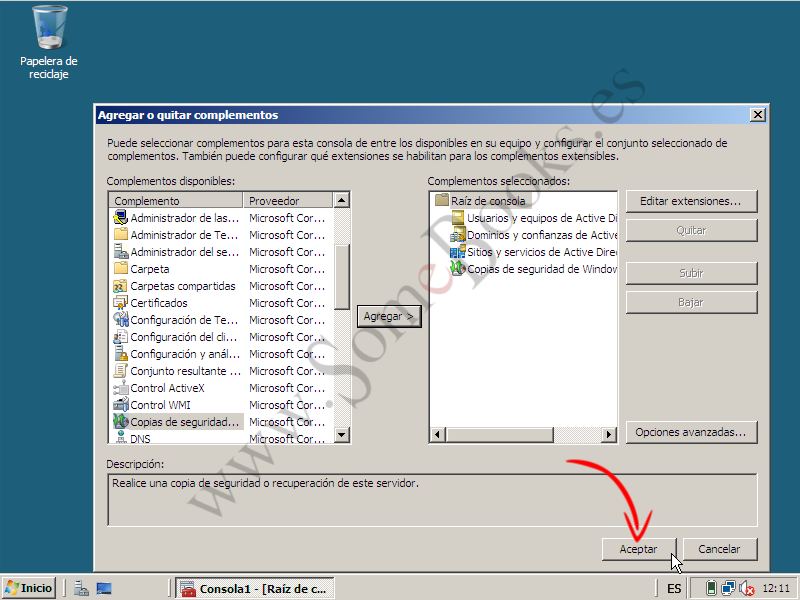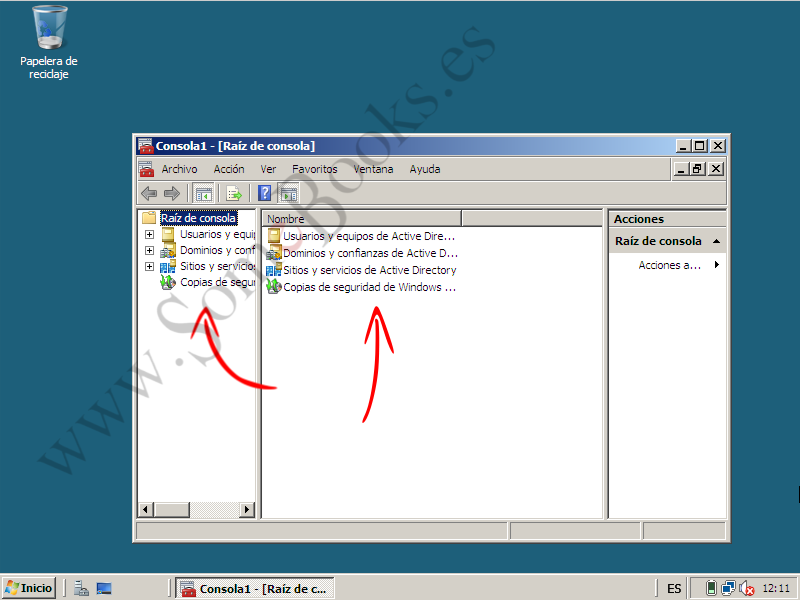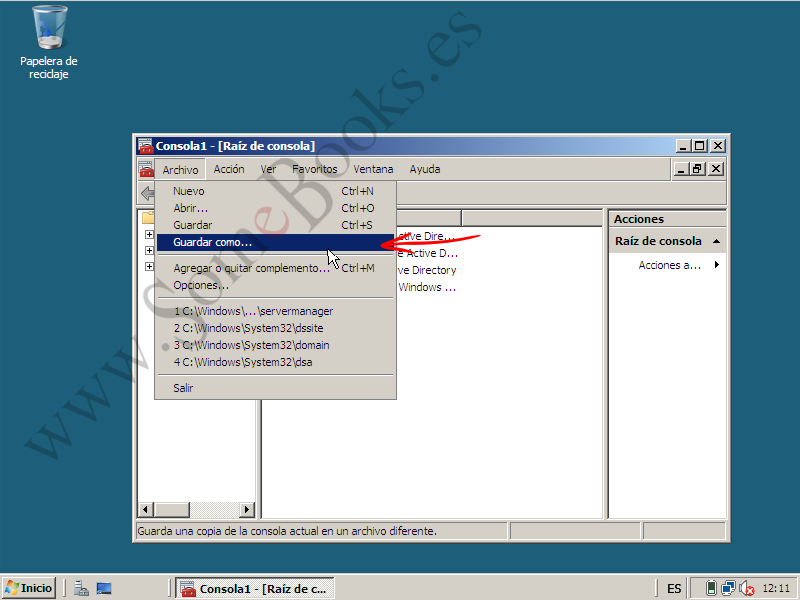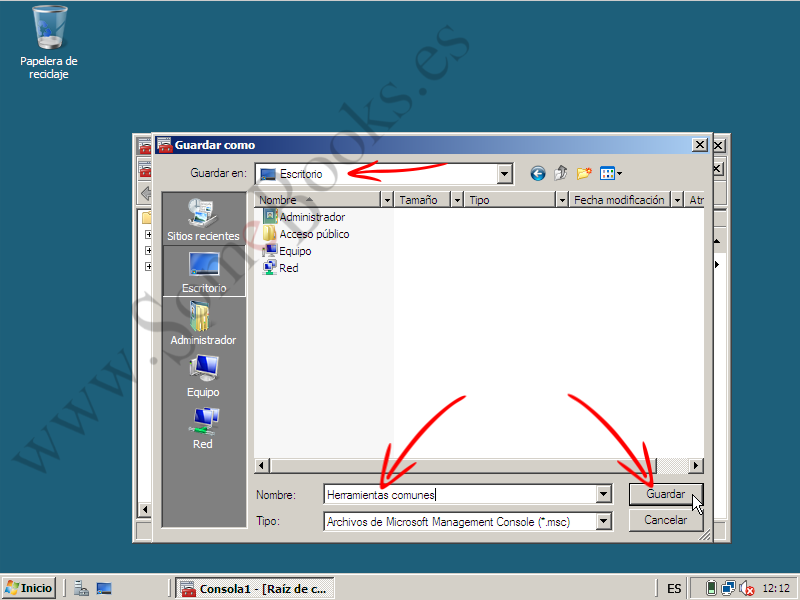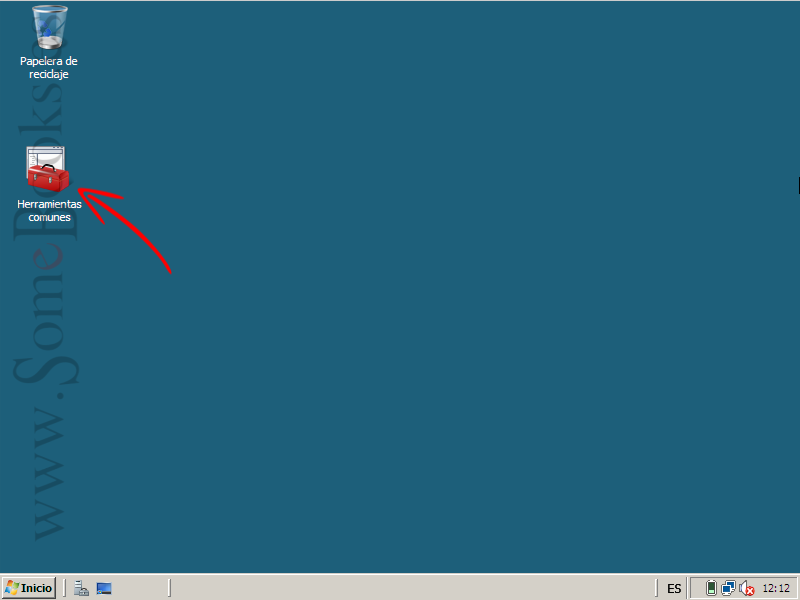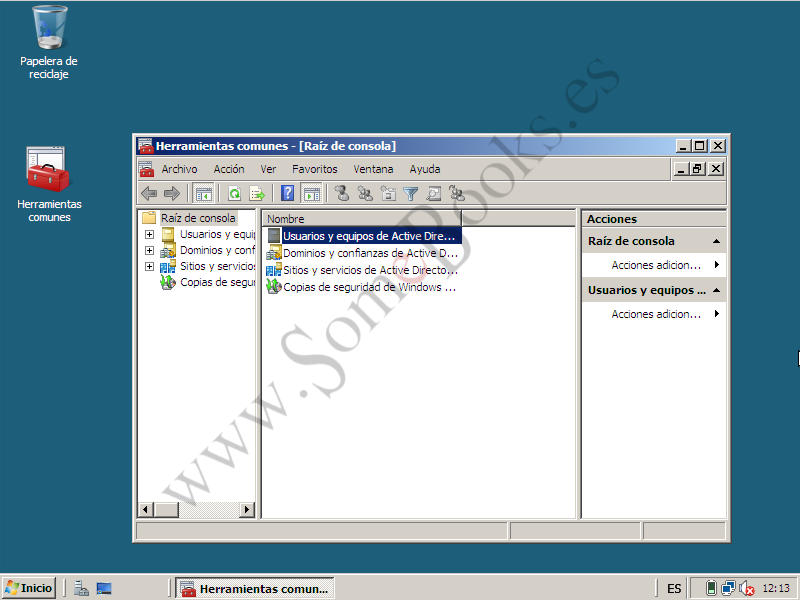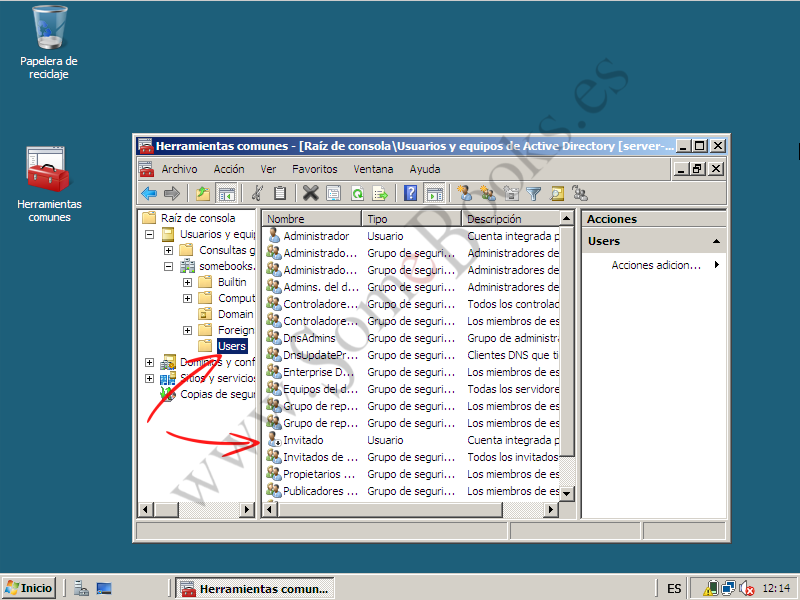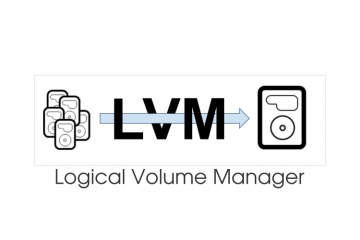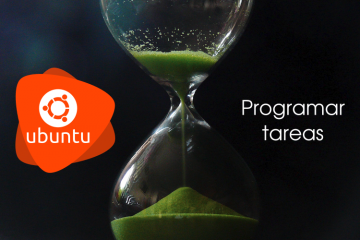3.8. Agrupar las herramientas más usadas
Con la herramienta Microsoft Management Console (MMC), podemos crear grupos de herramientas de forma que tengamos más a mano las características de Windows Server 2008 que utilizamos con más frecuencia. Estas agrupaciones reciben el nombre de Consolas.
Las consolas se guardan en archivos con extensión .msc que podemos utilizar como cualquier otro archivo del sistema (compartirlos con otros usuarios mediante una carpeta de red, enviarlos por e-mail, etc).
Como cualquier otro archivo, se pueden asignar privilegios sobre él a determinados usuarios o grupos, de forma que podamos delegar sobre ellos algunas tareas administrativas particulares (lógicamente, los usuarios o grupos implicados deberán tener también privilegios para realizar las tareas contenidas en la consola).
Veamos a continuación cómo podemos crear una nueva Consola:
A continuación, en la ventana Ejecutar, escribimos la orden mmc.
Observaremos que se abre la ventana Agregar o quitar complementos. Esta ventana se divide, básicamente, en dos paneles de complementos (disponibles y seleccionados) y un grupo de botones a la derecha.
El funcionamiento básico consiste en seleccionar uno o varios de los complementos de la lista de la izquierda y hacer clic sobre el botón Agregar para pasarlos a la lista de la derecha.
5
Los complementos que incluyamos en la lista de la derecha serán los que formen parte de la Consola que estamos creando
Puede que al añadir alguna de las herramientas, como ocurre con las Copias de seguridad de Windows, sea necesaria alguna configuración complementaria. En ese caso, será suficiente con seguir las indicaciones del asistente que aparece.
6
En el caso de las Copias de seguridad de Windows, habrá que indicar si se utilizará para hacer copias de seguridad de este equipo o de otro equipo de la red.
Entre otras cosas, los botones de la derecha nos van a permitir eliminar de la Consola algún componente que hayamos añadido por error, o modificar el orden en el que se muestran.
8
Al volver a la ventana Consola 1 [Raíz de consola] vemos que ya se han incluido todas las herramientas elegidas.
Para volver a utilizarla en el futuro, sólo tenemos que guardarla en un lugar que resulte fácilmente accesible. Recuerda que se creará un archivo con el nombre que nosotros elijamos y la extensión .msc.
Elegimos una ubicación, por ejemplo en el Escritorio, y escribimos el nombre que queremos darle a la Consola.
Después de grabar, veremos que aparece un nuevo icono en el Escritorio. Ya podemos cerrar la ventana, que ahora se titulará Herramientas comunes [Raíz de consola].
11
Lógicamente, cuando queramos volver a utilizar la Consola, sólo tenemos que hacer doble clic sobre su icono…
13
Ahora, sólo tendremos que desplegar las diferentes opciones en el panel de la izquierda, para comenzar a trabajar con las herramientas elegidas.
 |
 |